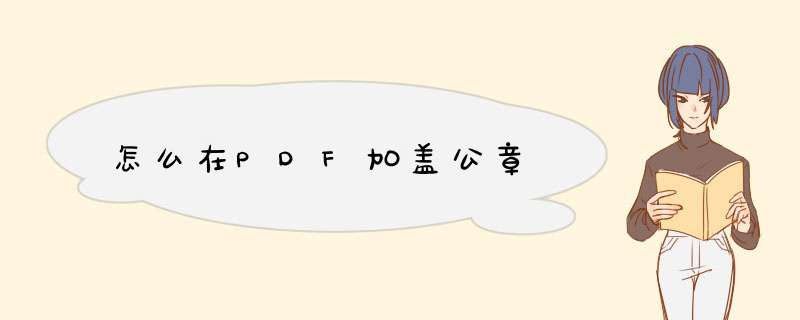
首先准备工作是先把你制作好的电子公章转换为透明的PDF格式,准备工作做好了就可以开始了,现在打开一个PDF文档
点击右侧的“注释”菜单
在上面d出的菜单栏,点击“图章”图标
在d出的下拉菜单,点击“自定义图章”“创建”
现在去你的目录找到你的公章PDF文档,点击浏览进行添加
现在选择你的公章文档,点击“打开”
现在就将公章添加到了对话框,确认无误,点击“确定”
给公章起个名字,点击“确定”
现在再去图章点击打开就可以找到图章进行添加了
1. 用 Adobe Photoshop 制作好图章,保存为.PNG格式,尺寸建议是实际的10倍,否则图章打印出来可能不清晰,我制作的图章尺寸是40×40cm。2. 用 Adobe Acrobat 打开要插入图章的文件。
3. 按 Ctrl+R 键显示标尺,查看整张PDF页面的宽度,单位是cm,
假设页面宽度是66cm,
假设你的图章实际尺寸是4×4 cm,
按下面的公式计算得出的就是在当前PDF页面中图章的尺寸。
4. 计算图章在当前页面尺寸的公式:66/21×4×1.05=13.2cm
公式解释:
66 是当前PDF页面尺寸,
21 是A4纸的宽度,如果是其他尺寸的打印纸请自行更改,
4 是图章实际宽度尺寸,请根据你的图章实际尺寸更改,
1.05 是估算值,因实际能打印到的页面宽度肯定小于纸张宽度。
5. 单击工具栏上的 编辑文本和图像 快捷按钮,再在右侧单击 添加图像,将制作好的图章添加到当前PDF文档中,然后用鼠标拖拽图章尺寸至13.2cm(此值是公式计算而来)。
欢迎分享,转载请注明来源:内存溢出

 微信扫一扫
微信扫一扫
 支付宝扫一扫
支付宝扫一扫
评论列表(0条)